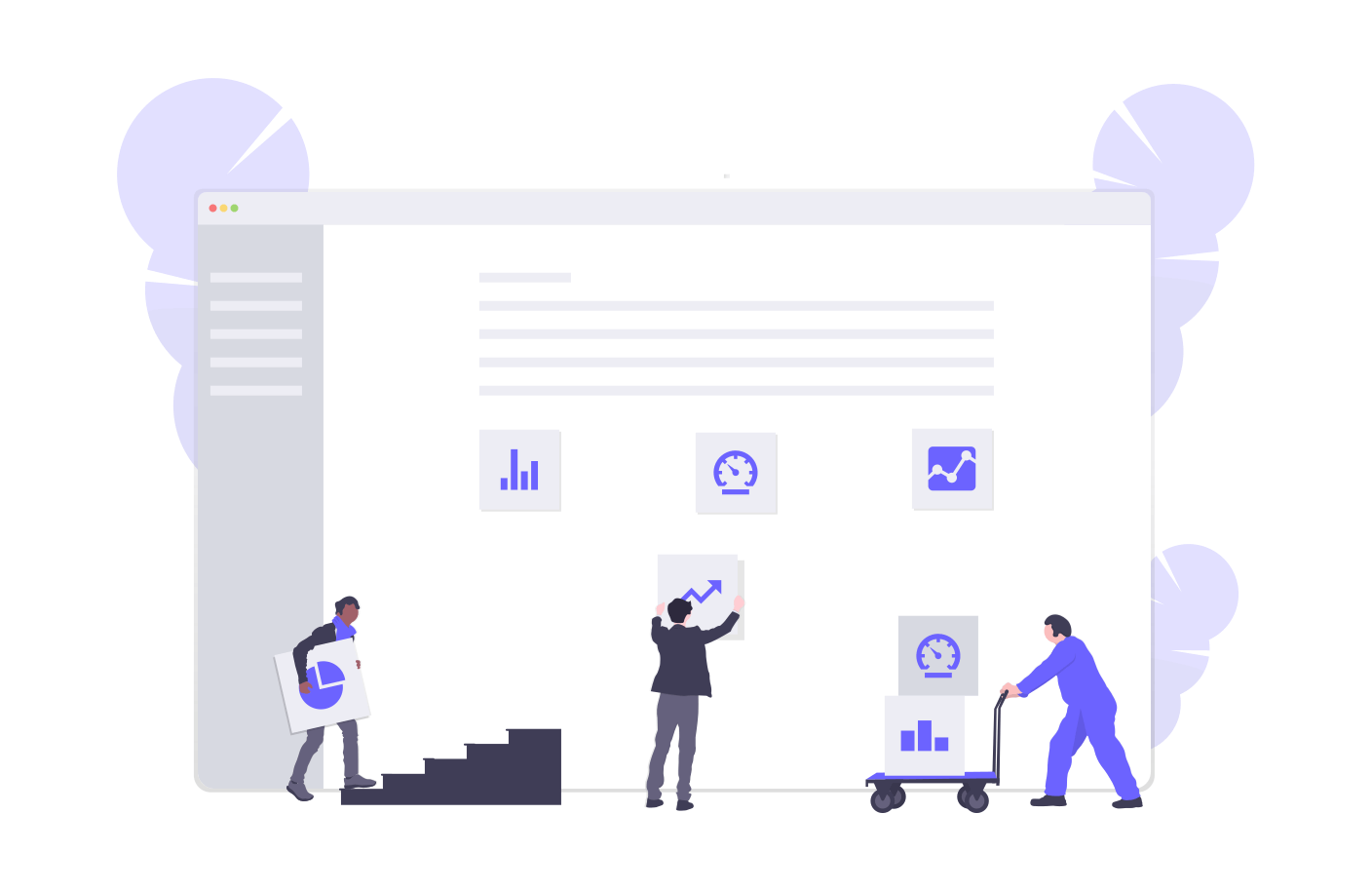5 Arten von WordPress-Backups
Veröffentlicht: 2020-11-11BackupBuddy, unser WordPress-Backup-Plugin, macht es einfach, Ihre WordPress-Website direkt von Ihrem WordPress-Admin-Dashboard aus zu sichern.
Mit nur wenigen Klicks können Sie verschiedene Arten von WordPress-Backups ausführen. In diesem Beitrag behandeln wir alle Grundlagen von WordPress-Backups mit BackupBuddy, einschließlich der 5 verschiedenen Arten von WordPress-Backups, die BackupBuddy durchführen kann.
Die 5 verschiedenen Arten von WordPress-Backups
Das BackupBuddy-Plugin bietet mehrere verschiedene WordPress-Backups, mit denen Sie detailliertere Backups Ihrer WordPress-Site ausführen können.
Auf der Seite Backup erstellen im BackupBuddy-Plugin sehen Sie 5 verschiedene Backup-Optionen oder Backup-Profile.
- Vollständige Sicherung
- Datenbanksicherung
- Nur Themes Backup
- Nur Plugins Backup
- Nur Medien- Backup
Lassen Sie uns diese Arten von Backups entpacken.
1. Komplette Sicherung
Ein vollständiges Backup ist die „ganze Enchilada“. Diese Art von Backup enthält alles, was mit Ihrer WordPress-Installation zu tun hat, daher ist es wichtig, diese Art von Backup nach der ersten Installation von BackupBuddy auszuführen. Denken Sie nur daran, dass diese Art von Backup je nach Gesamtgröße Ihrer Website eine größere Datei sein kann.
Ein vollständiges Backup beinhaltet:
- Seiten
- Beiträge
- Widgets
- Kommentare
- Themendateien
- Plugin-Dateien
- Theme- und Plugin-Einstellungen
- Medienbibliotheksdateien
- WordPress-Einstellungen
- WordPress-Datenbank
- WordPress Core-Dateien
- Benutzer
- Benutzerdefinierte Beitragstypen
- Kategorien & Schlagworte
- JPG-, JPEG-, PNG-, PDF-Dateien usw.
- WooCommerce-Produkte, Transaktionen, Verkäufe usw.
Sobald BackupBuddy dieses Backup erstellt hat, können Sie eine ZIP-Datei Ihres vollständigen Backups herunterladen. Sie können bei der Arbeit von BackupBuddy zusehen, wie es Ihre Dateien und Ihre Datenbank sichert, das Backup komprimiert und die Integrität des Backups überprüft.
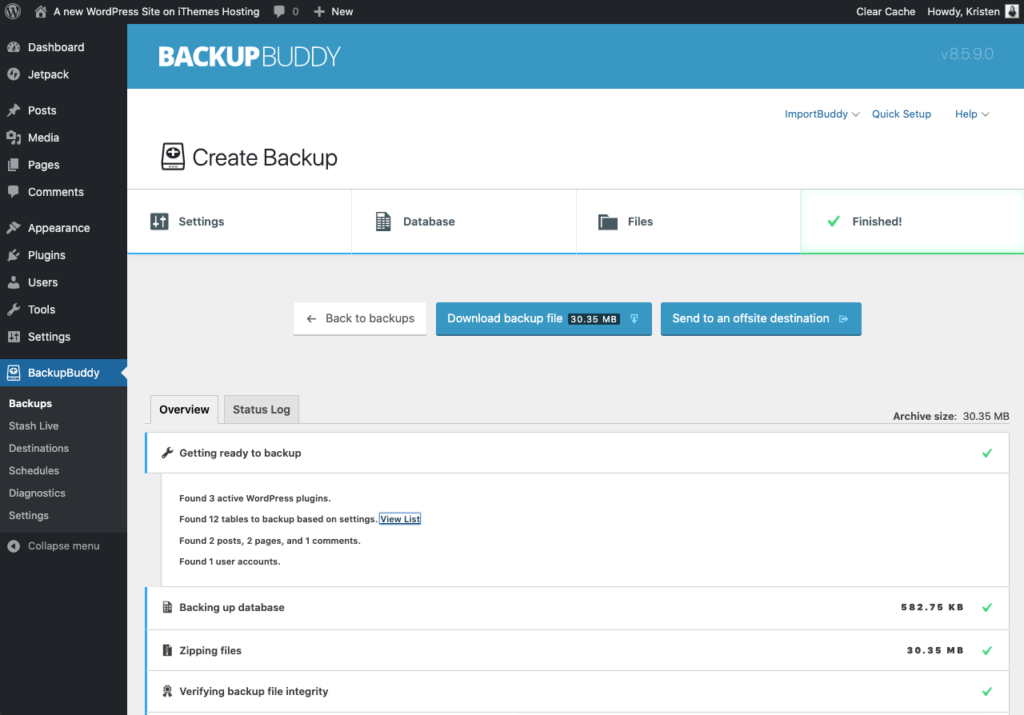
Eine coole Sache an Ihren BackupBuddy-Backups ist die Möglichkeit, eine ZIP-Backup-Datei herunterzuladen, die im Wesentlichen Ihre gesamte Website ist.
Hier ist ein Blick in eine BackupBuddy Complete Backup-ZIP-Datei:
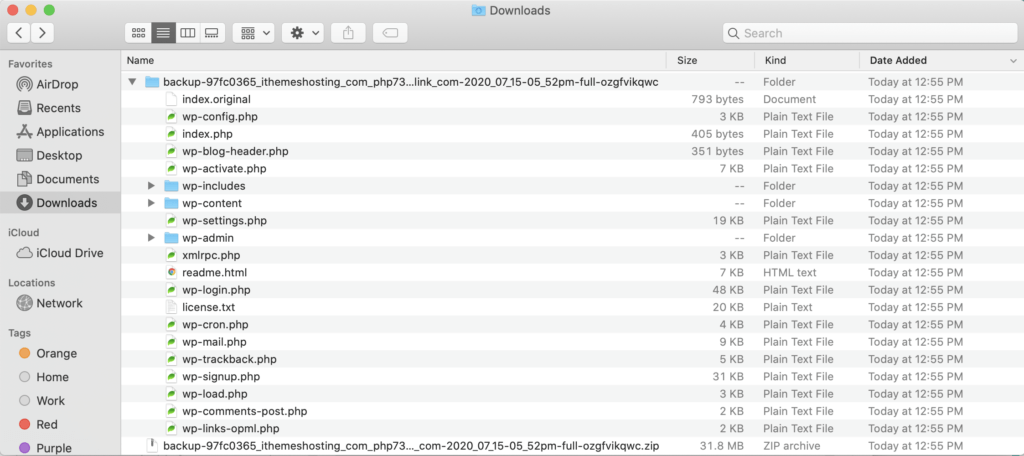
2. Datenbanksicherung
Wir sagen oft „eine WordPress-Site ist nur eine Datenbank mit einem Gesicht“. Das bedeutet, dass WordPress eine MySQL-Datenbank verwendet, um die meisten wichtigen Komponenten Ihrer Website zu speichern, einschließlich des Inhalts Ihrer Beiträge, Benutzer, Kommentare, Kategorien und Tags, Einstellungen, Links usw.
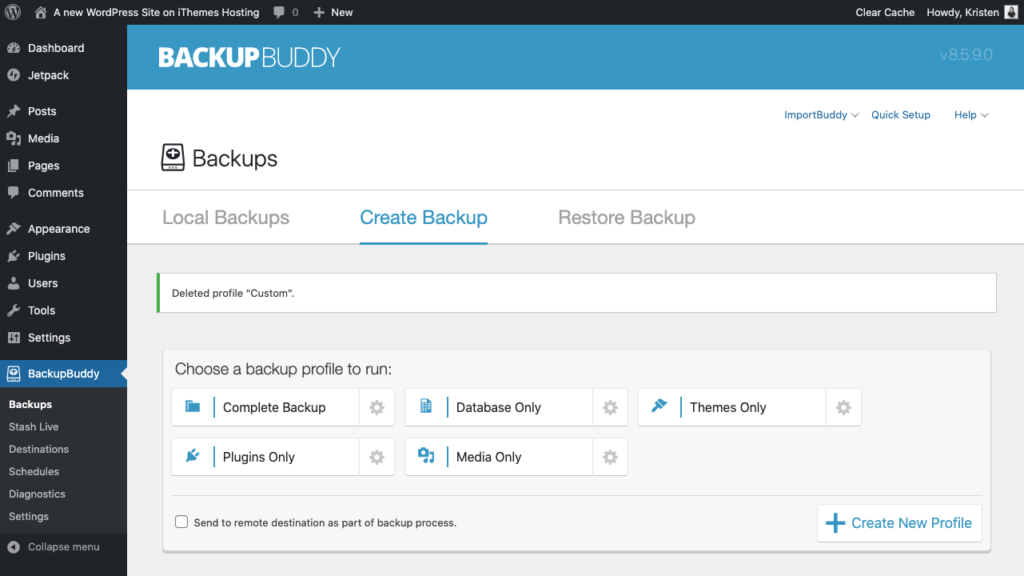
Hier ist eine Liste aller Datenbanktabellen, die in einer standardmäßigen BackupBuddy-Datenbank enthalten sind.
- wp_postmeta
- wp_posts
- wp_users
- wp_usermeta
- wp_terms
- wp_termmeta
- wp_term_taxonomy
- wp_term_relationships
- wp_options
- wp_links
- wp_comments
- wp_commentsmeta
Hinweis: Durch die von Ihnen verwendeten Plugins können zusätzliche Datenbanktabellen hinzugefügt werden. Eine vollständige Aufschlüsselung dessen, was in diesen Tabellen enthalten ist, erhalten Sie in diesem ausführlichen Artikel über Datenbankbeschreibungen im WordPress.org-Codex.
Sobald BackupBuddy die Sicherung abgeschlossen hat, können Sie Ihre Datenbanksicherung als ZIP-Datei herunterladen, um die Sicherung zu erweitern. Hier ist ein Blick ins Innere.
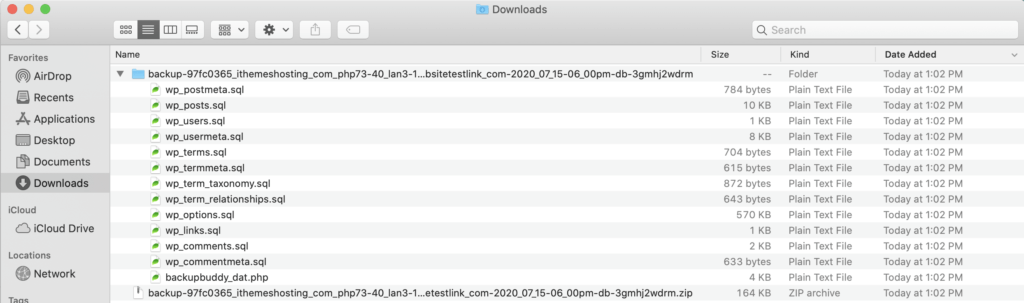
3. Nur Plugins Backup
Die nächsten drei Backup-Typen sind ziemlich selbsterklärend. Ein Backup vom Typ „ Nur Plugins“ sichert alle Ihre Plugin-Dateien, unabhängig davon, ob das Plugin aktiv ist oder nicht.

Diese Art von Backup ist äußerst nützlich, bevor Sie Plugins aktualisieren, da die vorherigen Versionen der Plugins erhalten bleiben, falls Sie es wiederherstellen müssen.
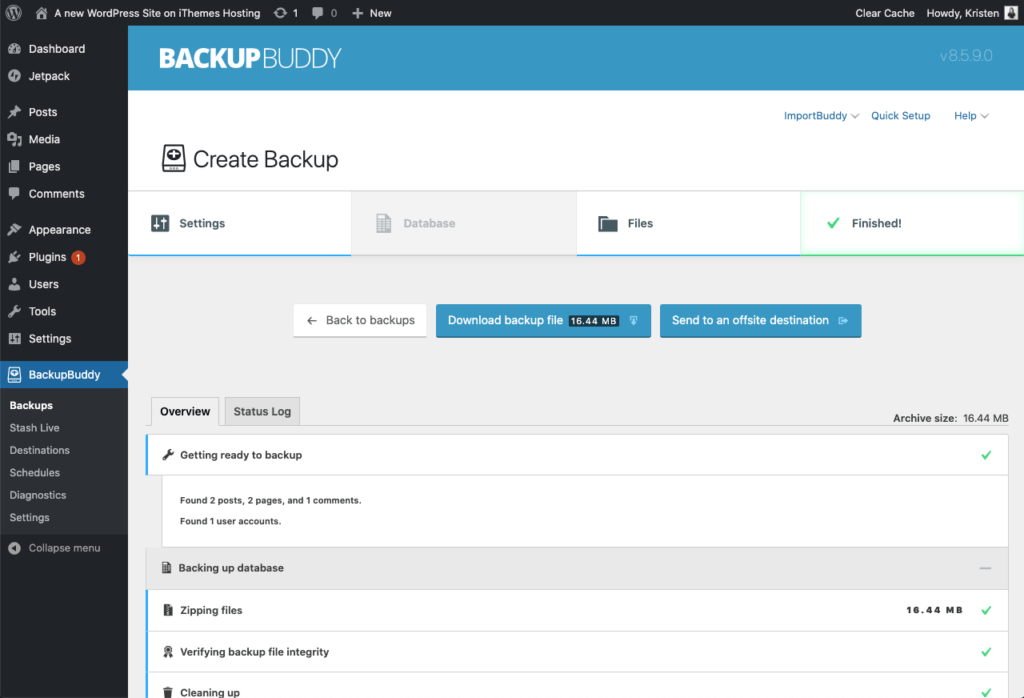
Sobald BackupBuddy fertig ist, zeigt der Download der ZIP-Datei des Backups den gesamten Inhalt an. Jedes Plugin hat seinen eigenen Ordner.
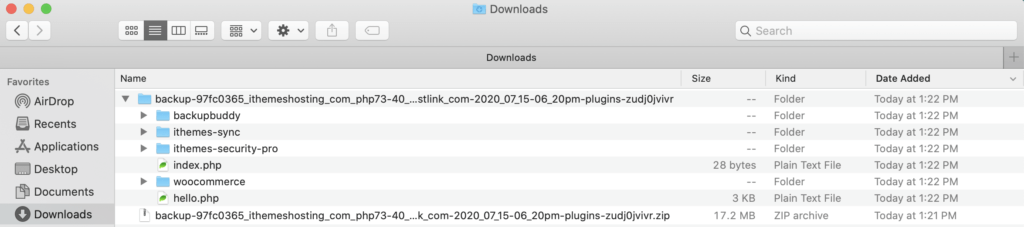
Für diese Site habe ich nur einige Plugins installiert, aber Sie können jeden Plugin-Ordner sehen, der im Backup enthalten ist.
4. Nur Themes Backup
Ein Backup vom Typ " Nur Themes" ist genau das, wonach es sich anhört … ein Backup aller auf Ihrer Site installierten Themes, unabhängig davon, ob sie aktiv sind oder nicht. Diese Art von Backup ist äußerst nützlich, bevor Sie Designs aktualisieren, da die vorherigen Versionen des Designs erhalten bleiben, falls Sie es wiederherstellen müssen.
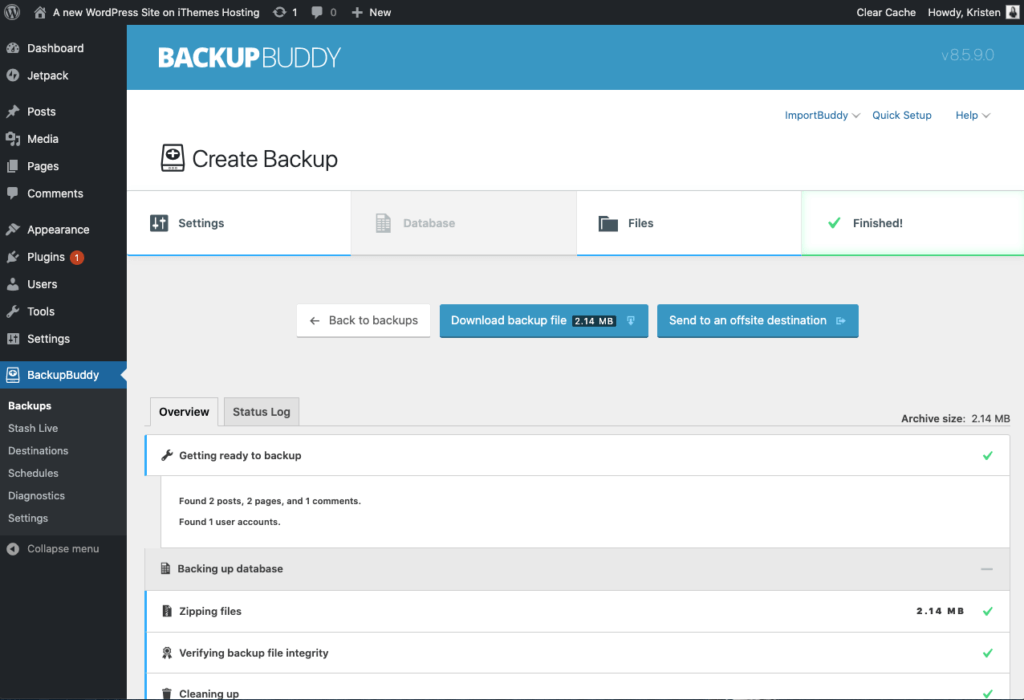
Sobald BackupBuddy fertig ist, zeigt der Download der ZIP-Datei des Backups den gesamten Inhalt an. Jedes auf Ihrer Site installierte Thema hat seinen eigenen Ordner.

Jeder Themenordner ist in der Sicherung enthalten.
5. Nur Medien- Backup
Ein Backup vom Typ " Nur Medien" ist ein Backup aller Mediendateien, die Sie über die Medienbibliothek auf Ihre Website hochgeladen haben. Diese Art der Sicherung ist äußerst hilfreich, wenn Sie jemals versehentlich eine Bilddatei aus Ihrer Medienbibliothek gelöscht haben und diese wiederherstellen müssen.
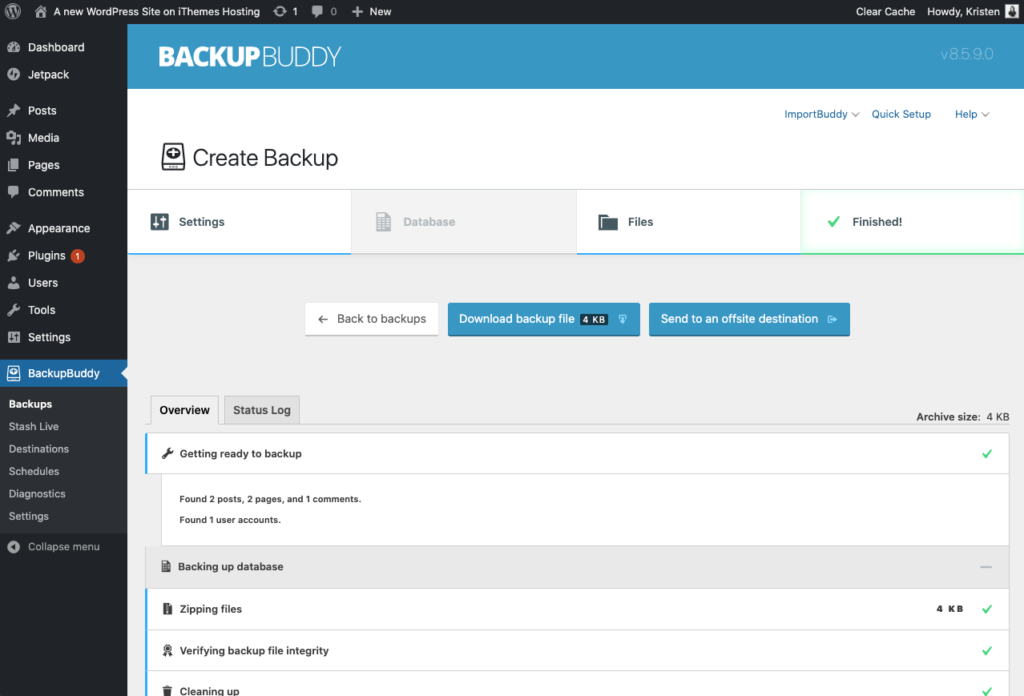
Sobald BackupBuddy fertig ist, zeigt der Download der ZIP-Datei des Backups den gesamten Inhalt an.
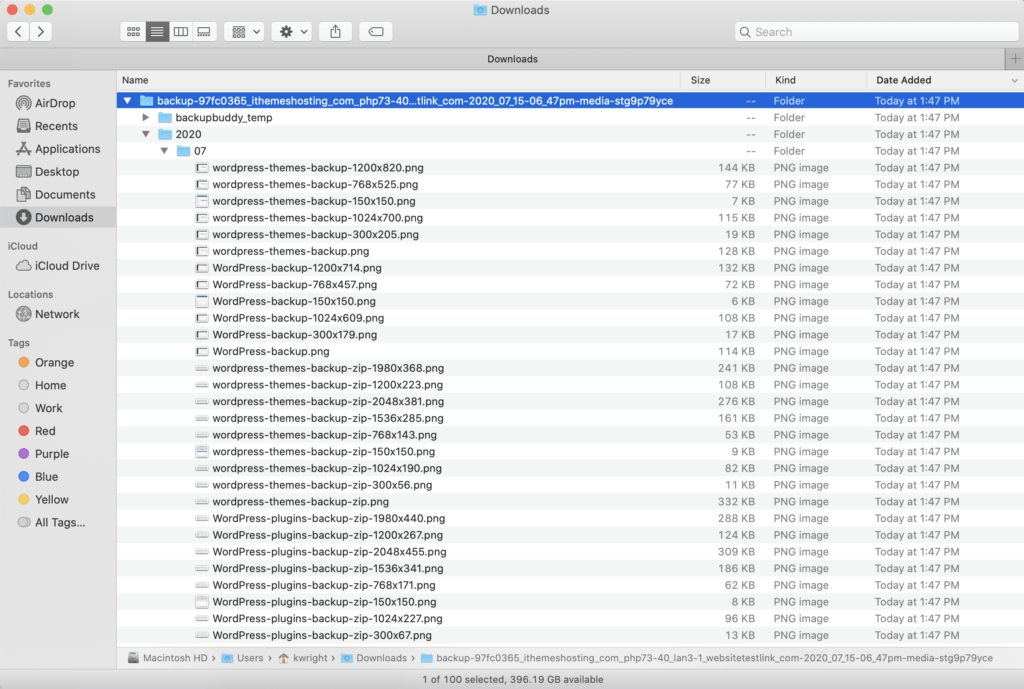
Da Ihre Medienbibliothek nach Datum organisiert ist, werden Dateien nach Jahr und Monat in Ordnern organisiert.
Erfahre mehr über BackupBuddy, das 3-in-1-WordPress-Backup-Plugin
BackupBuddy, unser WordPress-Backup-Plugin, kann Ihre WordPress-Website sichern, wiederherstellen und auf einen neuen Host oder eine neue Domain migrieren. Sie können Ihre Backups dann mit OneDrive-, Dropbox- und Google Drive-Integration sicher außerhalb des Standorts speichern oder BackupBuddy Stash verwenden, unser sicheres Remote-Backup-Speicherziel (Sie erhalten 1 GB kostenlos mit Ihrem BackupBuddy-Abonnement!)
Als nächstes werden wir die Bedeutung von Backup-Zeitplänen und Remote-Zielen als Teil Ihrer WordPress-Backup-Strategie behandeln.
Müssen Sie aus einem Backup wiederherstellen? Schauen Sie sich die BackupBuddy University: Restore Plugins, Themes, WordPress Version and Individual Files an, um einen Blick auf die In-Dashboard-Wiederherstellungsfunktion von BackupBuddy zu werfen.
Holen Sie sich jetzt BackupBuddy
Kristen schreibt seit 2011 Tutorials, um WordPress-Benutzern zu helfen. Normalerweise arbeitet sie an neuen Artikeln für den iThemes-Blog oder entwickelt Ressourcen für #WPprosper. Außerhalb der Arbeit schreibt Kristen gerne Tagebuch (sie hat zwei Bücher geschrieben!), wandert und zeltet, kocht und erlebt tägliche Abenteuer mit ihrer Familie, in der Hoffnung, ein präsenteres Leben zu führen.